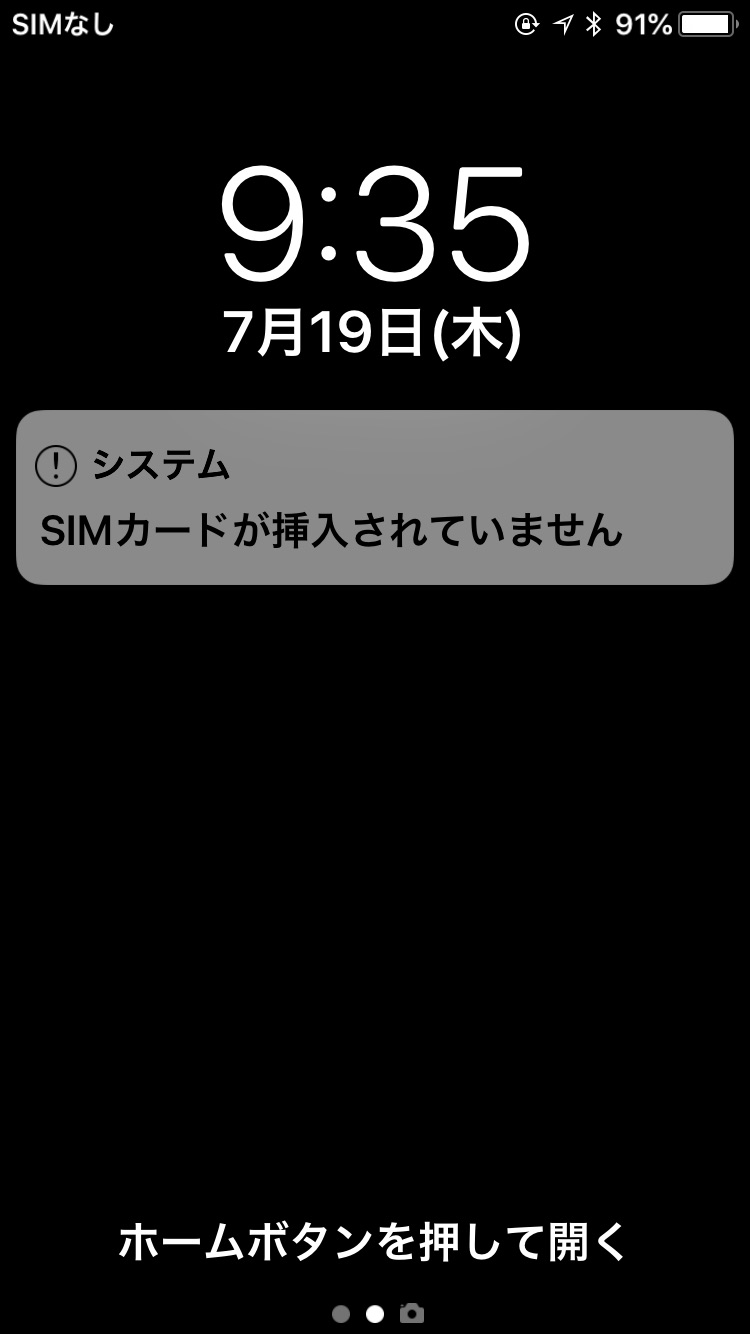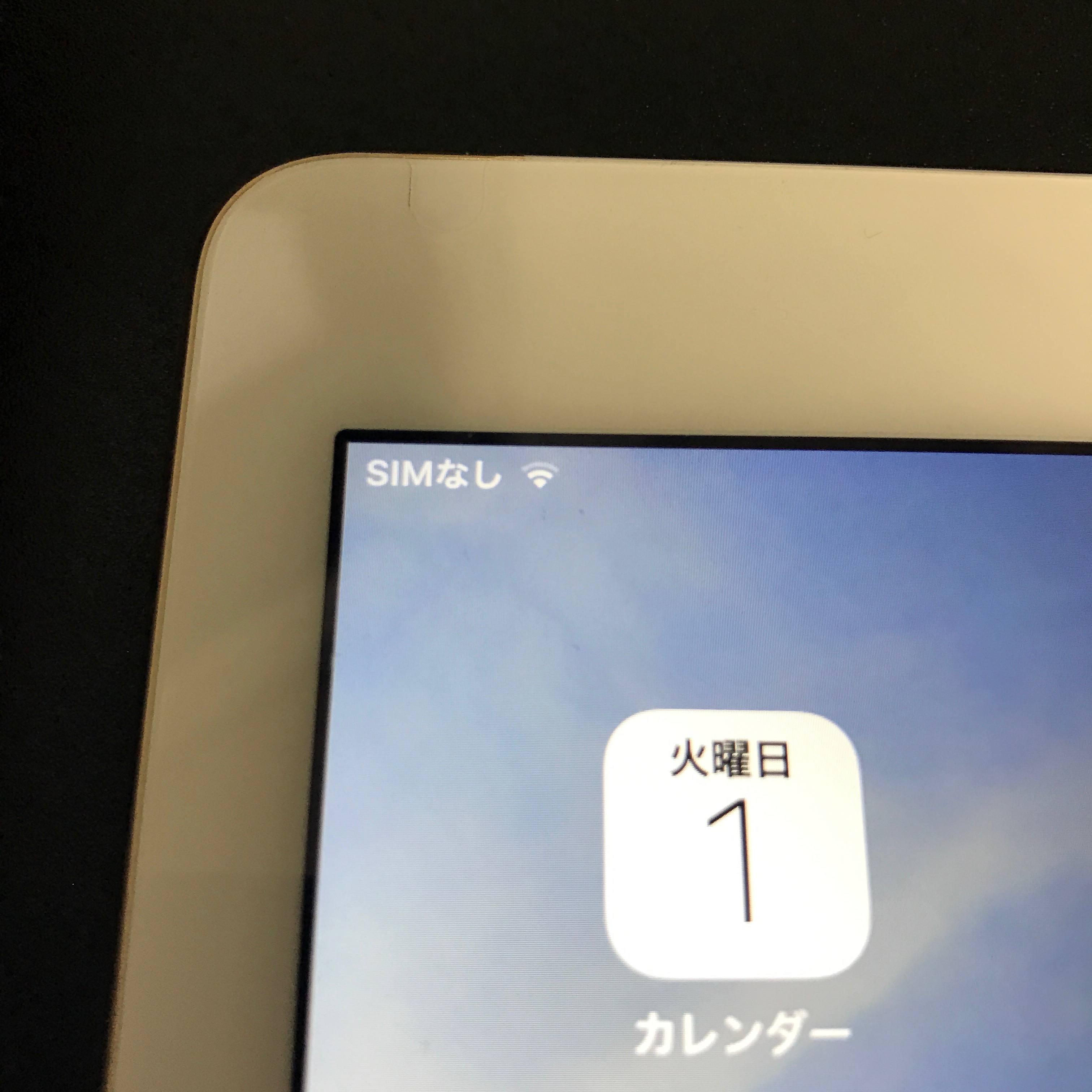Warning: Undefined array key 4 in /home/c3240596/public_html/z0n0.com/wp-content/plugins/firsth3tagadsense/firsth3tagadsense.php on line 258
Warning: Undefined array key 4 in /home/c3240596/public_html/z0n0.com/wp-content/plugins/firsth3tagadsense/firsth3tagadsense.php on line 258
突然iPhoneに「SIMカードが挿入されていません」と表示されるようになって困った”ぞの(@z02n05)”です。
格安SIMを使って普通にネットワークに接続されていたにも関わらず、なんの前触れなくメッセージが表示されるようになりました。
原因不明。
ただ、なんとしてでも解決しないと、僕は生活することができません。スマホ依存症患者なので、ネットワークに繋がっていないと生きていけません。(TaskChute Cloudが使えなくなるのが一番辛い)
そこで解決すべく試したことは、2つあります。
「再起動すること」「SIMカードを抜き差しすること」です。
どちらも誰でも簡単にできる解決方法ですし、The定番といえるような方法ですが、見事この問題を解決してくれました。
それでは、もうちょっとだけ詳しく紹介しますね。
「SIMカードが挿入されていません」だと?
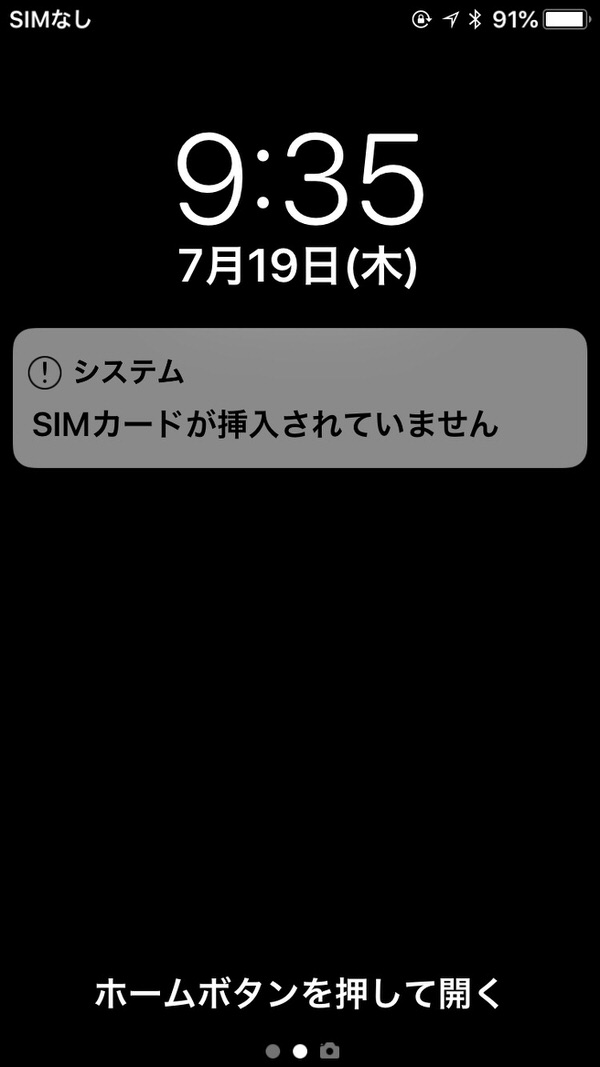
問題が発生したのは、ある日突然にでした。
SIMカードが入っているにも関わらず「SIMカードが挿入されていません」と表示されるようになってしまったのです。
そして、LTEの回線が入らず、スマホがただのガラクタのようになってしまったのです。
意味が分かりません。原因不明です。
iPhoneのアップデートがあったわけでもないですし、iPhoneを落としてしまったわけでもありません。
ただ、突然に使い物にならなくなってしまったのです。
解決方法①:再起動
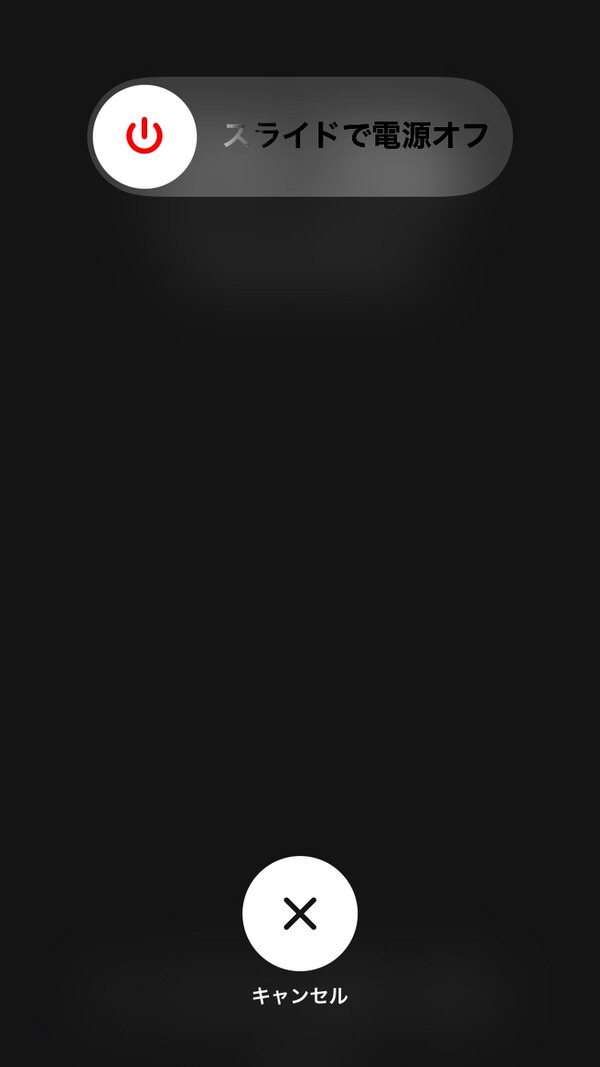
こうなってしまった直後にやったことは、「iPhoneの再起動」です。
電源ボタンを長押しして電源オフにして、もう一度、電源ボタンを長押しして起動することをやりました。
きっと誰もがやる解決方法ですよね。
確かにこの方法は、有効でした。再起動したら、SIMカードが認識してくれました。
ただし、一時的に。
少し時間が経ったら、また「SIMカードが挿入されていません」と表示されるようになったのです。
1日くらいうまくSIMカードを認識してくれ続けたこともありましたが、どうやら根本解決にはなっていないようです。
解決方法②:SIMカードを抜き差し
次にやったことは、SIMカードを抜き差しすることです。
iPhoneを購入した時に付いてくるピンを使って、iPhone側面に挿入されているSIMカードを取り出します。
もしこのピンがなければ、Amazonなどでめちゃ安く売っているので、購入してくださいね。
頑張れば安全ピンなどでもできそうですが、僕は、専用のピンを購入した人です。
▼ピンでiPhone側面の穴をプッシュする。

▼SIMカードスロットが開く。

一度、SIMカードスロットを開けたら、そのまま閉じるだけでオッケーです。
フーっと息を吹きかけたりはしないでくださいね。それこそ故障の原因になりますので。
こうしてSIMカードの抜き差しをしたら、僕の場合は、完全に解決しました。もう「SIMカードが挿入されていません」というメッセージは表示されません。
よかったよかった。
さいごに
僕の場合は、SIMカードを抜き差ししたことで、問題を根本的に解決することができました。
iPhoneを再起動するだけでは、一時的な解決にしかなりませんでした。ただ、SIMカードスロットを開けるためのピンを持っていない外出先などでは、再起動という方法が有効かと思います。
なのでもし、「SIMカードが挿入されていません」というエラーメッセージが表示されたら、焦らずにこの2つの方法を試してみてください。
▼ちなみに、iPadで同じことが起こった時も、対応方法は同様でオッケーです。